Steam Deck'te Sega Master System Oyunları Nasıl Oynatılır
Hızlı Bağlantılar
NES için müthiş bir 8 bit rakip olan Sega Master System, çoğu konsola özel veya benzersiz sürümlerle övünen büyüleyici bir oyun dizisi verdi. Golden Axe, Double Dragon ve Rage sokakları gibi olağanüstü limanlardan Mortal Kombat ve Asterix & Obelix gibi iddialı başlıklara kadar konsol, 16 bit Megadrive/Genesis başlıklarına rakip olan oyunlarla kahramanlığını sergiledi.
Retro oyun meraklıları için, modern sistemlerde Sega Master System oyunları oynamak zor oldu, ancak güçlü Emudeck yazılımı ile eşleştirilen buhar güvertesi bu rüyayı gerçeğe dönüştürüyor. Steam güvertenizdeki Sega Master System oyunları için emülatörler nasıl kuracağınız aşağıda açıklanmıştır.
15 Ocak 2024, Michael Llewellyn tarafından güncellendi: Steam güvertesinin yetenekleri 8 bitlik bir konsoldan çok daha fazla, ancak retro oyunlarla optimum performans elde etmek zor olabilir. İşte burada Decky Loader ve elektrikli aletler eklentisi devreye giriyor. Emudeck geliştiricileri, retro oyun deneyiminizi geliştirmek için her ikisini de yüklemenizi önerir. Bu kılavuz, bir buhar güvertesi güncellemesinden sonra işlevselliği geri yüklemek için ayrıntılı kurulum adımları ve çözümleri sağlamak için güncellenmiştir.
Emudeck'i yüklemeden önce
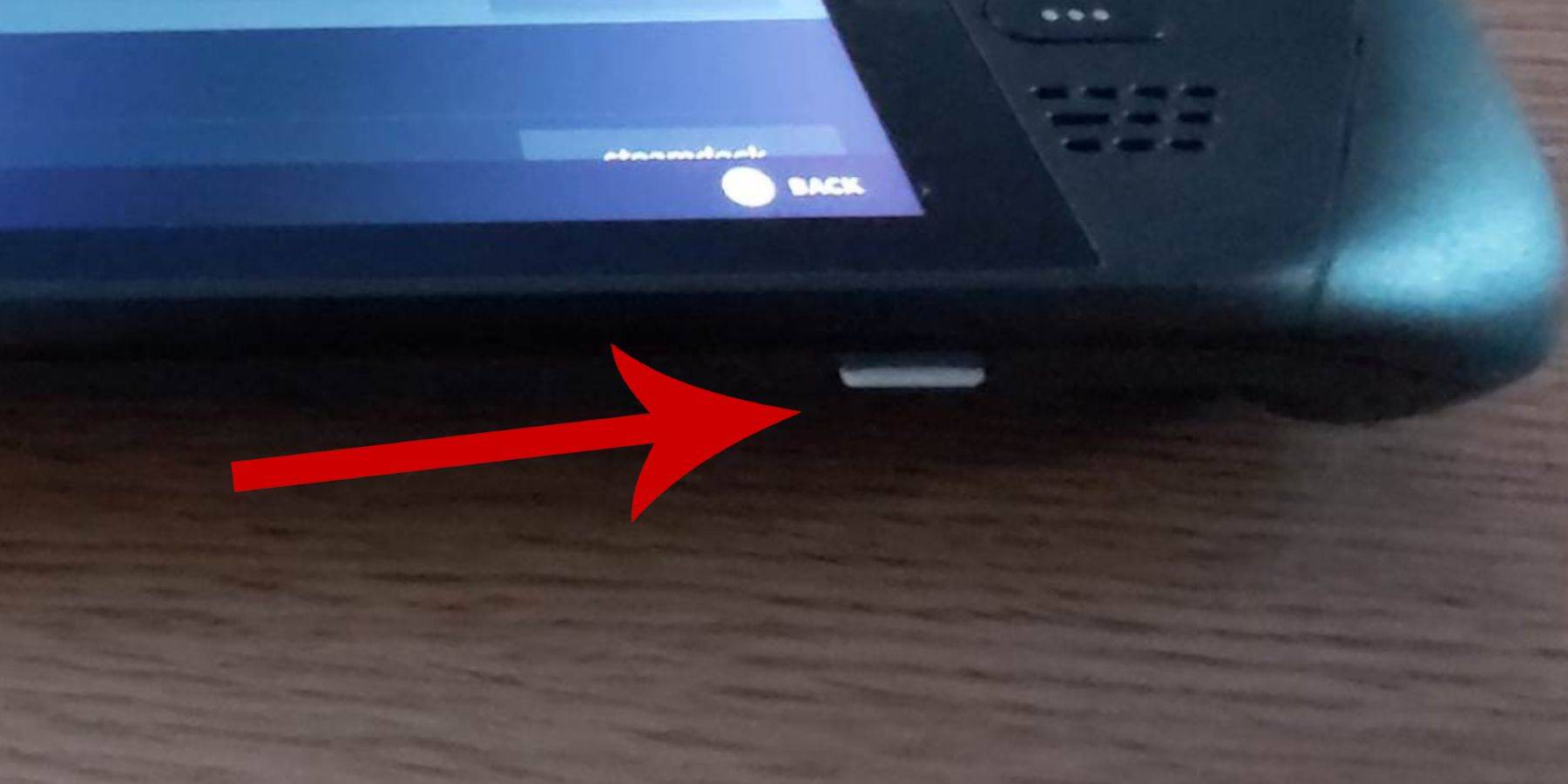 Sega Master System oyunları için Steam güvertenize Emudeck'i kurmadan önce, sorunsuz bir kurulum için gerekli araçlara ve ayarlara sahip olduğunuzdan emin olun:
Sega Master System oyunları için Steam güvertenize Emudeck'i kurmadan önce, sorunsuz bir kurulum için gerekli araçlara ve ayarlara sahip olduğunuzdan emin olun:
- Buhar güvertenizi bir güç kaynağına takılı tutun veya tamamen şarj olduğundan emin olun.
- Buhar güvertesinin altına eklemek ve doğrudan cihazda biçimlendirmek için yüksek hızlı bir mikro SD karta ihtiyacınız olacak.
- Alternatif olarak, harici bir HDD kullanılabilir, ancak bu, buhar güvertesinin taşınabilirliğini tehlikeye atabilir.
- Bir klavye ve fare kullanmak, bir ev bilgisayarını kullanmaya benzer şekilde kurulum işlemini kolaylaştırabilir. Bunlara sahip değilseniz, Steam ve X düğmelerine bir araya getirerek yerleşik klavyeye erişin ve bir fare yerine izleme noktalarını kullanın.
Geliştirici Modunu Etkinleştir
Pürüzsüz bir oyun ve emülatörlerin uygun işlevselliğini sağlamak için, buhar güvertenizde geliştirici modunu etkinleştirmelisiniz:
- Buhar düğmesine basarak sol erişim panelini açın.
- Sistem menüsüne, ardından sistem ayarlarına gidin.
- Devam ederek geliştirici modunu etkinleştirin.
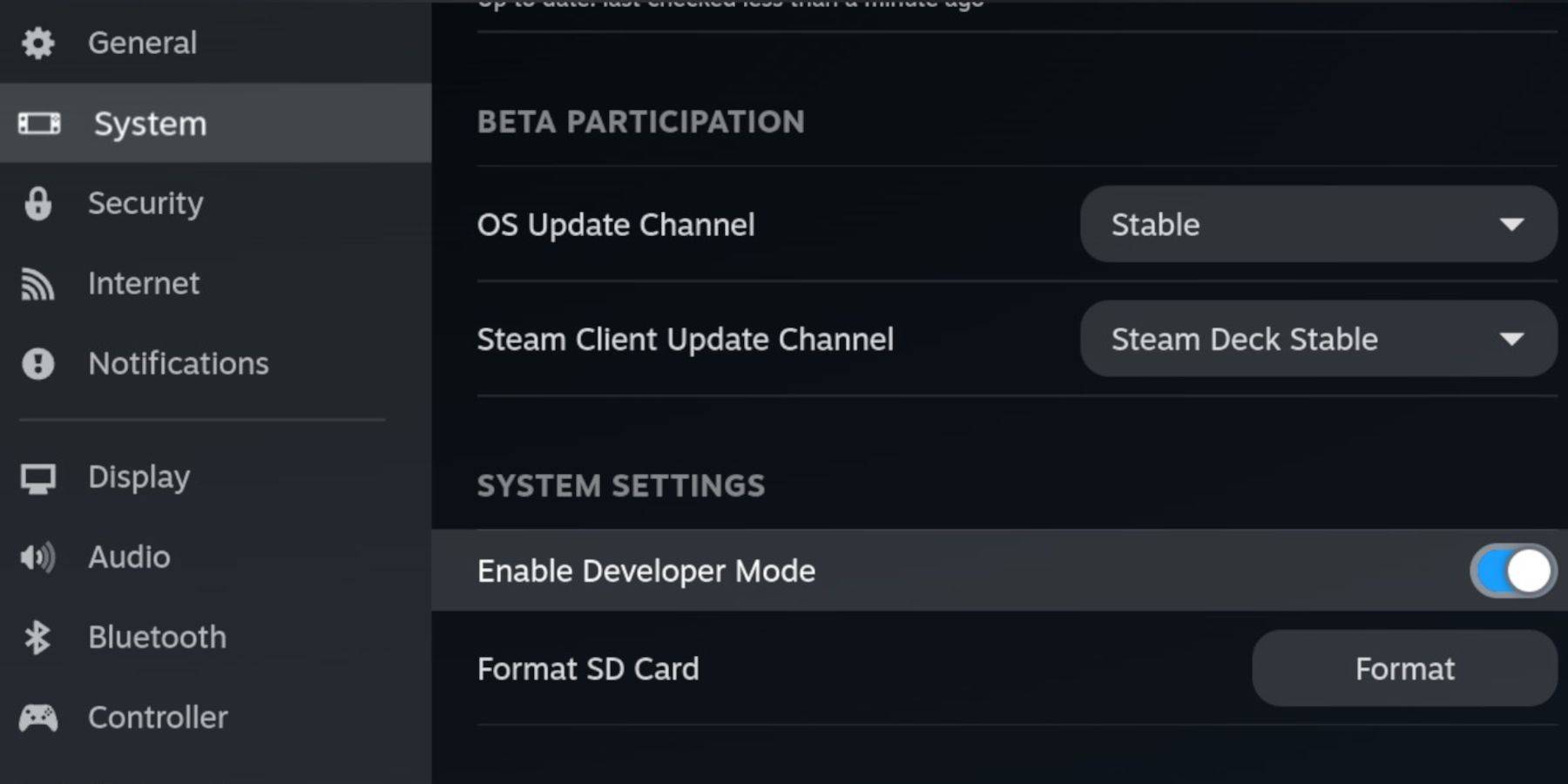 - Geliştirici menüsü erişim panelinin altında bulunur.
- Geliştirici menüsü erişim panelinin altında bulunur.
- Geliştirici menüsünü açın ve çeşitli altında CEF uzaktan hata ayıklamayı açın.
- Buhar düğmesine basın, ardından güç seçin ve buhar güvertesini yeniden başlatın.
Eklentileri ve emülatörleri etkileyebilecek bir sistem güncellemesinden sonra CEF uzaktan hata ayıklamanın devre dışı bırakılabileceğini unutmayın. Etkin kaldığından emin olmak için Daima Geliştirici Menüsü Update'i kontrol edin.
Emudeck'i masaüstü moduna yükleme
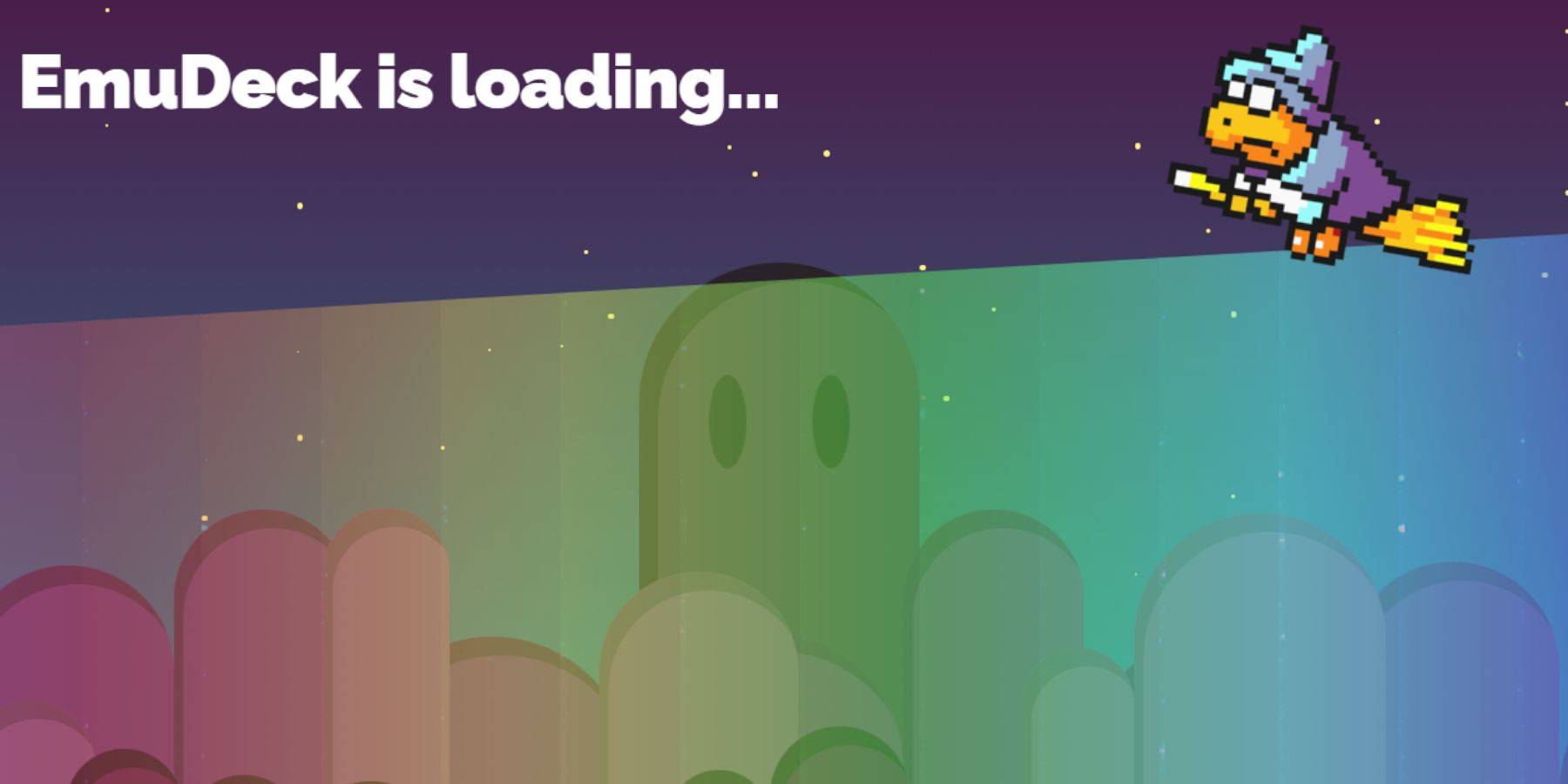 - Masaüstü moduna geçmek için Sol Trackpad'in altındaki Steam düğmesine basın, güç seçin ve Masaüstü Modunu seçin.
- Masaüstü moduna geçmek için Sol Trackpad'in altındaki Steam düğmesine basın, güç seçin ve Masaüstü Modunu seçin.
- Emudeck'i indirmek için Chrome veya Firefox gibi bir tarayıcı açın.
- Uygun Steamos sürümünü seçin ve indirmeyi başlatın. İndirildikten sonra, yükleyiciyi çift tıklayın ve kurulumu başlatmak için önerilen yüklemeyi tercih edin.
- Özel Kurulum'u seçin.
- Emudeck'i yükledikten sonra menüye gidin ve birincil olarak etiketlenmiş SD kartı seçin. Bu eylem, SD kartınızı yeniden adlandırarak Dolphin Dosya Yöneticisi'ndeki çıkarılabilir cihazlar altında bulmanızı kolaylaştırır.
- Retroarch'ı seçerek tüm emülatörleri yüklemeyi veya yalnızca Sega Master sistemine odaklanmayı seçebilirsiniz.
Retroarch, Steam kütüphanenizdeki 'Emülatörler' sekmesi ile erişilebilen çeşitli klasik oyun sistemleri için emülatör çalıştırabilen çok yönlü bir uygulamadır.
- Oyunları ana buhar kütüphanenize entegre etmek için Retroarch ile birlikte Steam ROM yöneticisinin seçildiğinden emin olun.
- Otantik bir retro TV deneyimi için seçeneklerde gezinin ve 'Klasik 3D Oyunlar için CRT Shader'ı yapılandırın' özelliğini etkinleştirin.
- Kurulumu tamamlamak için Bitir'i tıklayın.
Master Sistem ROM'larını aktarma
Retroarch ve Emudeck yüklendiğinde, Sega Master System ROM'larınızı belirlenen klasörlerine aktarmanın zamanı geldi:
- Dolphin Dosya Yöneticisi'ni başlatın.
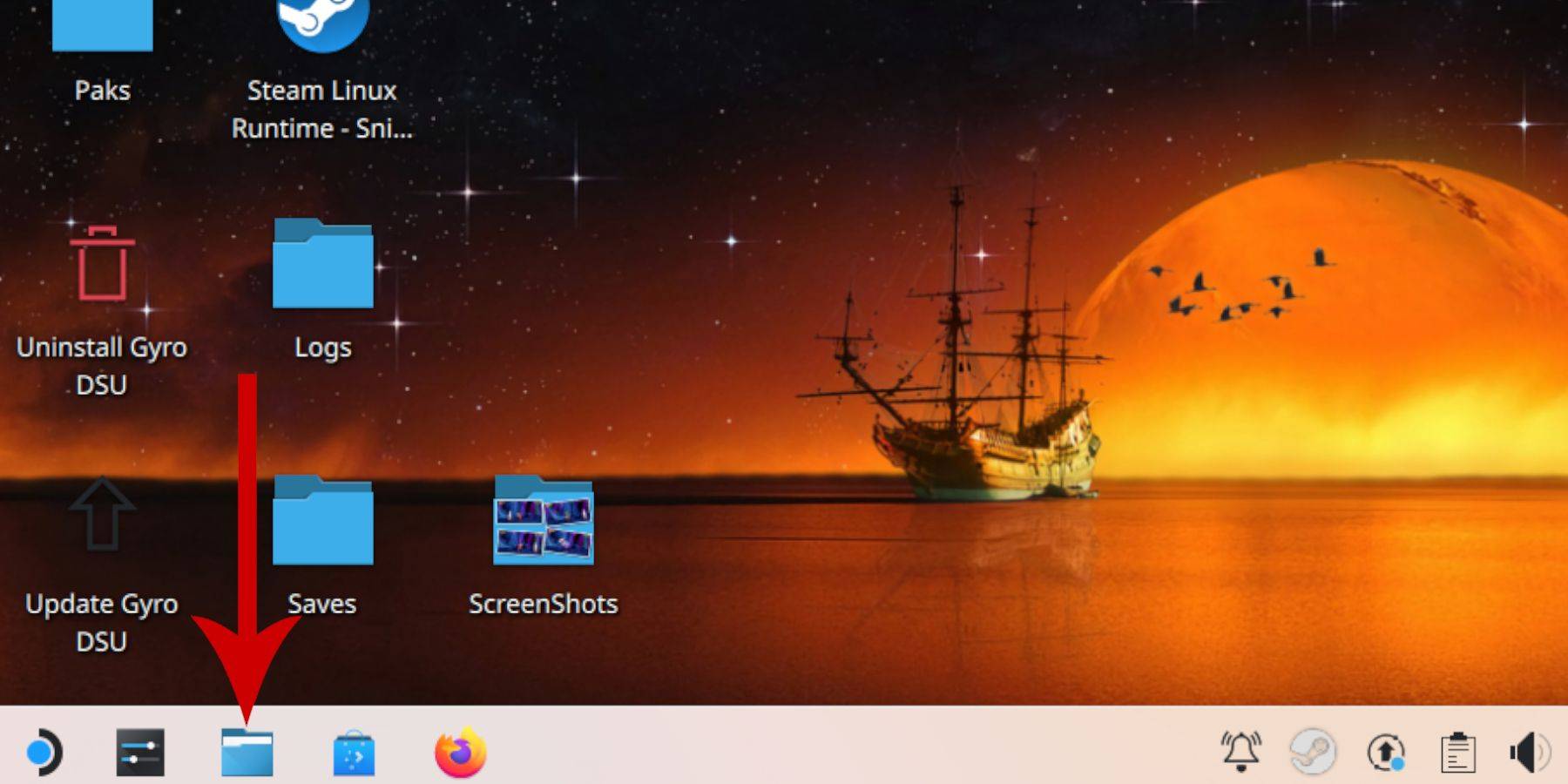 - Sol panelde çıkarılabilir cihazlara gidin ve birincil etiketli SD kartı açın.
- Sol panelde çıkarılabilir cihazlara gidin ve birincil etiketli SD kartı açın.
- Emülasyon klasörüne gidin, ardından ROM'lara tıklayın.
- Listedeki 'Mastersyystem' klasörünü bulun.
- SEGA ana sistem dosyalarınızı buraya aktarın veya kopyalayın. Bu ROM dosyaları genellikle 'Pro Wrestling.sms' gibi '.sms' uzantısına sahiptir. 'Medya' adlı dosyayı yok say.
Steam Kütüphanesine Ana Sistem Oyunları Ekleme
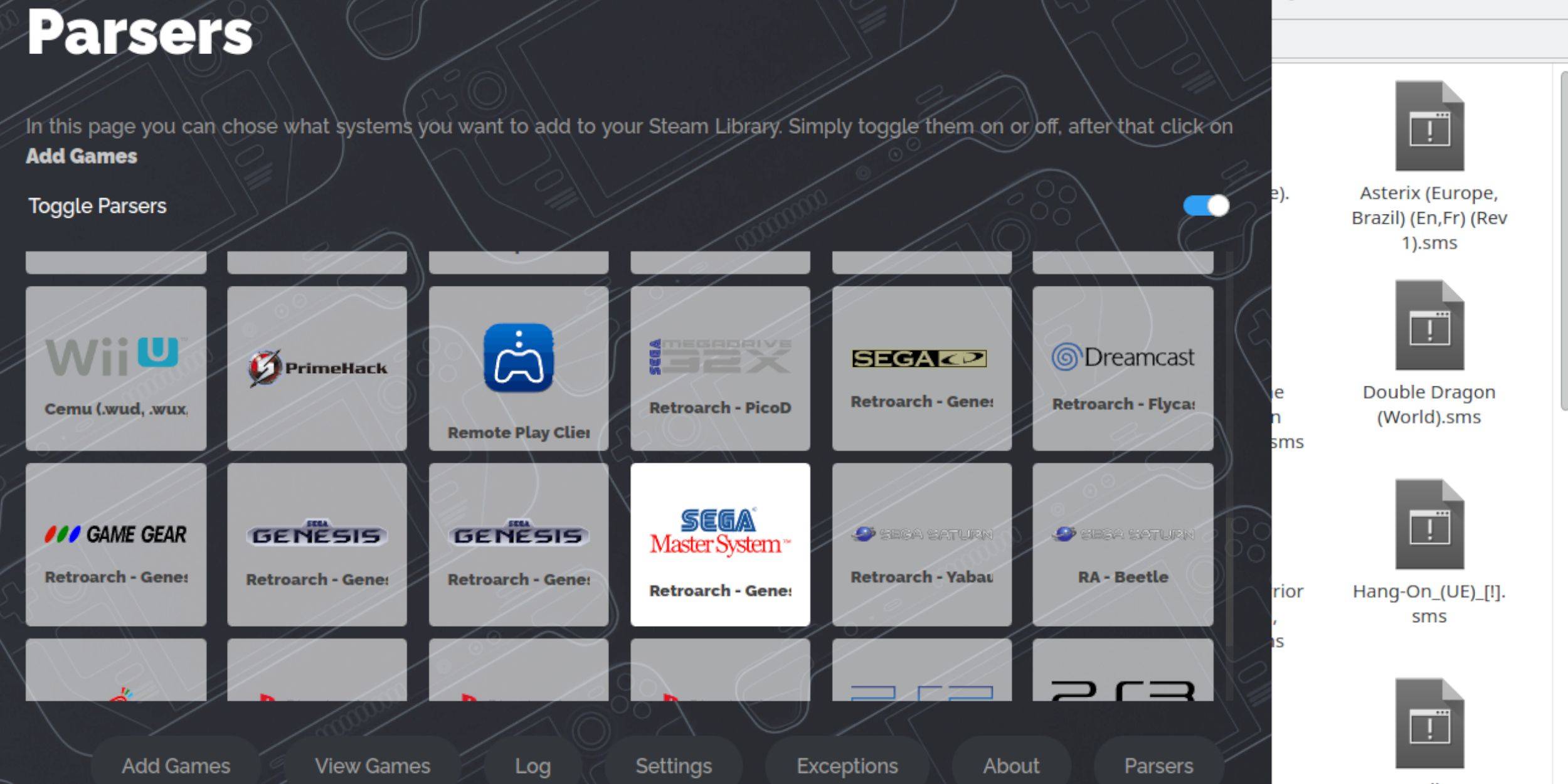 Sega Master System oyunlarını Retroarch'tan masaüstü modunda oynayabilmenize rağmen, bunları Steam Kütüphanenize entegre etmek, oyun modunda oynamanızı sağlar:
Sega Master System oyunlarını Retroarch'tan masaüstü modunda oynayabilmenize rağmen, bunları Steam Kütüphanenize entegre etmek, oyun modunda oynamanızı sağlar:
- Emudeck'i masaüstü modunda başlatın.
- Steam ROM yöneticisine erişin.
- SRM'ye hoş geldiniz için İleri'yi tıklayın! sayfa.
- Ayrıştırıcıları devre dışı bırakın.
- Parsers ekranında Sega Master sistemini vurgulayın.
- Oyunlar ekle, ardından ayrıştırın.
- Oyunların ve kapak sanatlarının doğru şekilde görüntülendiğini onaylayın, ardından Steam to Steam'i seçin.
Eksik sanat eserini düzeltin veya yükle
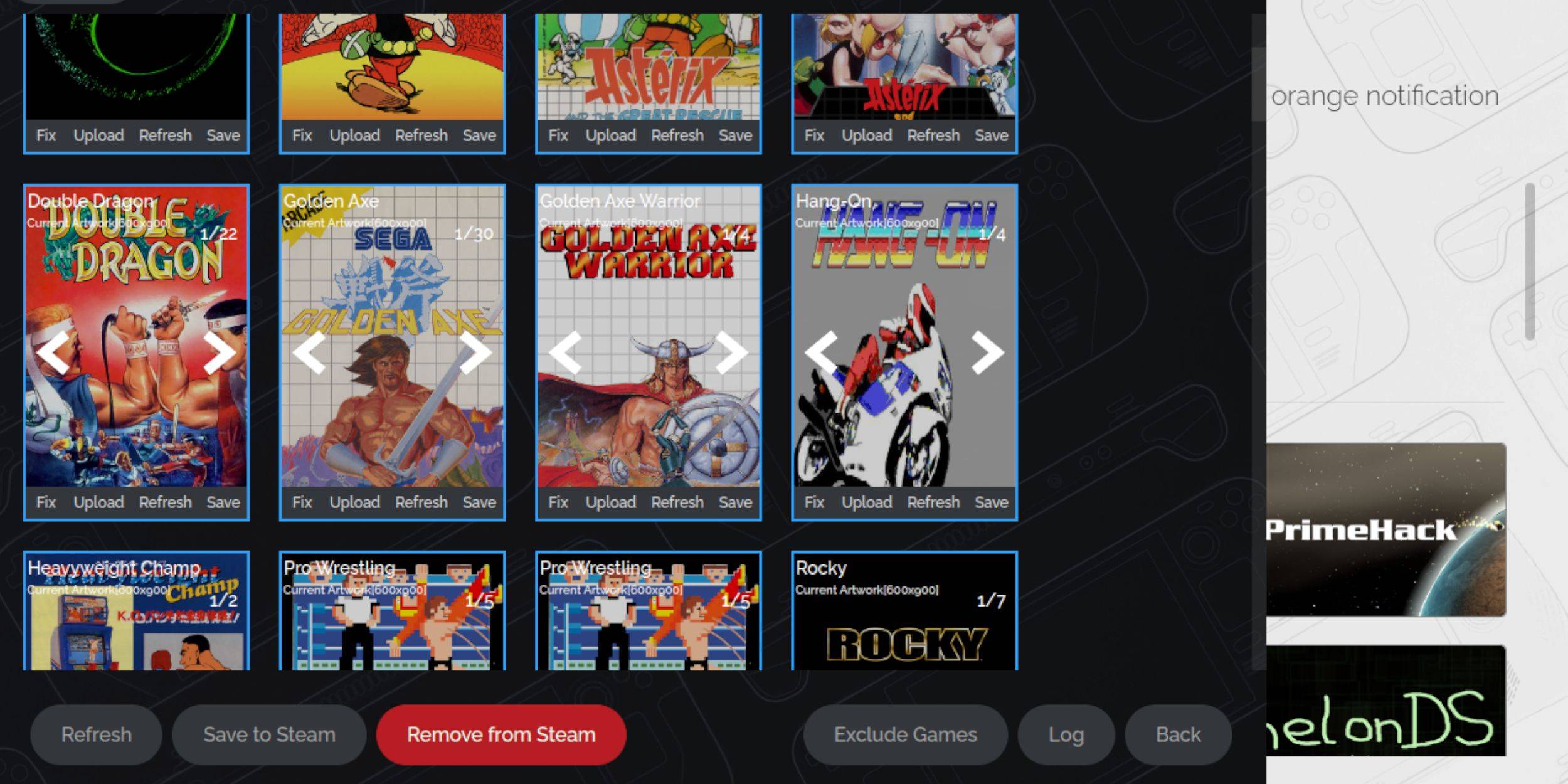 Sega Master System gibi retro bir konsol için eksik veya yanlış sanat eserleriyle karşılaşabilirsiniz. Kapak resmini düzeltmek veya değiştirmek için bu adımları izleyin:
Sega Master System gibi retro bir konsol için eksik veya yanlış sanat eserleriyle karşılaşabilirsiniz. Kapak resmini düzeltmek veya değiştirmek için bu adımları izleyin:
- Kapak çerçevesindeki düzeltmeyi tıklayın.
- Genellikle, Steam ROM yöneticisi kapak sanatını otomatik olarak görüntüler. Eksik ise, oyunun başlığını oyun alanına girin.
- Listeye göz atın, en iyi kapağı seçin ve Kaydet ve Kapat'ı seçin.
Eksik sanat eserlerini yükleyin
Steam ROM yöneticisi ihtiyacınız olan resmi bulamazsa, kendiniz yüklemek için bu adımları izleyin:
- Doğru sanat eserini bulmak ve Steam güvertesinin resim klasörüne kaydetmek için bir tarayıcı kullanın.
- Kapak çerçevesine Yükle'yi tıklayın.
- Resimler klasöründen yeni sanat eserlerini seçin, ardından kaydedin ve kapatın.
- Görüntü hemen görüntülenmiyorsa, bulmak için sol ve sağ okları kullanın.
- Ardından, Steam'e Kaydet'i tıklayın.
- Toplu iş dosyaları işlemeyi bitirdikten sonra, Steam güvertesinin oyun moduna dönün.
Buhar güvertesinde ana sistem oyunları oynamak
 Steam ROM yöneticisi, Steam kütüphanenize kapakları ve oyun sanatlarını yükledikten sonra, taklit oyunlara tıpkı resmi olanlar gibi erişebilirsiniz:
Steam ROM yöneticisi, Steam kütüphanenize kapakları ve oyun sanatlarını yükledikten sonra, taklit oyunlara tıpkı resmi olanlar gibi erişebilirsiniz:
- Sol Trackpad altındaki Steam düğmesine basarak oyun moduna geçin.
- Yan menüden kütüphaneye gidin.
- Yeni koleksiyon sekmelerini vurgulamak için R1 düğmesine basın.
- Sega Master System penceresine tıklayın.
- Oynamak istediğiniz Sega oyununu seçin.
Performansı artırmak
Bazı klasik oyunlar buhar güvertesinde kekemelik veya kare hızı sorunları yaşayabilir. Performansı optimize etmek için aşağıdaki adımları kullanın:
- Sega Master System oyununuzu açın ve doğru izleme noktasının altındaki QAM düğmesine basın.
- Performans menüsüne erişin.
- 'Oyun profilini kullanın' etkinleştirin.
- Çerçeve sınırını 60 fps olarak ayarlayın.
- Yarı hızı gölgelemeyi açın.
Buhar güvertesi için Decky Loader'ı takın
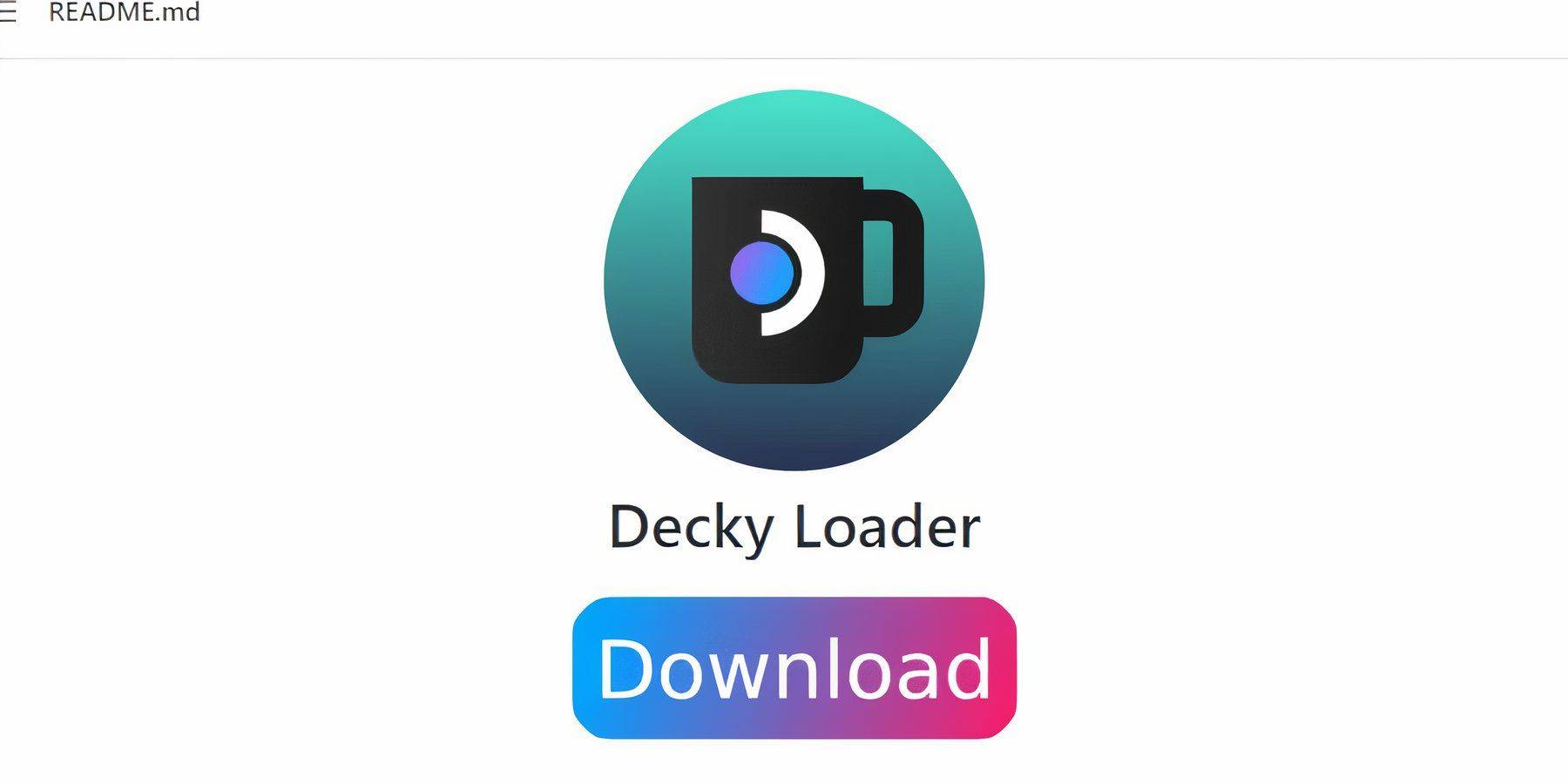 Steam desteğinin performansını taklitli oyunlarla geliştirmek için, emudeck geliştiricileri Decky Loader ve elektrikli aletler eklentisini yüklemenizi önerir. Bunları ayarlamak için bu adımları izleyin:
Steam desteğinin performansını taklitli oyunlarla geliştirmek için, emudeck geliştiricileri Decky Loader ve elektrikli aletler eklentisini yüklemenizi önerir. Bunları ayarlamak için bu adımları izleyin:
- Daha kolay gezinme için bir klavye ve fareyi bağlayın. Alternatif olarak, Trackpads ve ekran klavyesini kullanın (Steam ve X tuşlarına basılarak etkinleştirilir).
- Oyun modundaysanız, Steam düğmesine basın, ardından güç ve masaüstü moduna geçin.
- Bir web tarayıcısı açın; Gerekirse Discovery Store'dan tarayıcıları indirebilirsiniz.
- GitHub Decky Loader sayfasına gidin.
- İndirmeyi başlatmak için büyük indir simgesini tıklayın.
- İndirildikten sonra, başlatıcıyı çift tıklayın ve önerilen yükleme seçeneğini seçin.
- Kurulumdan sonra, buhar güvertesini oyun modunda yeniden başlatın.
Elektrikli aletler kurun
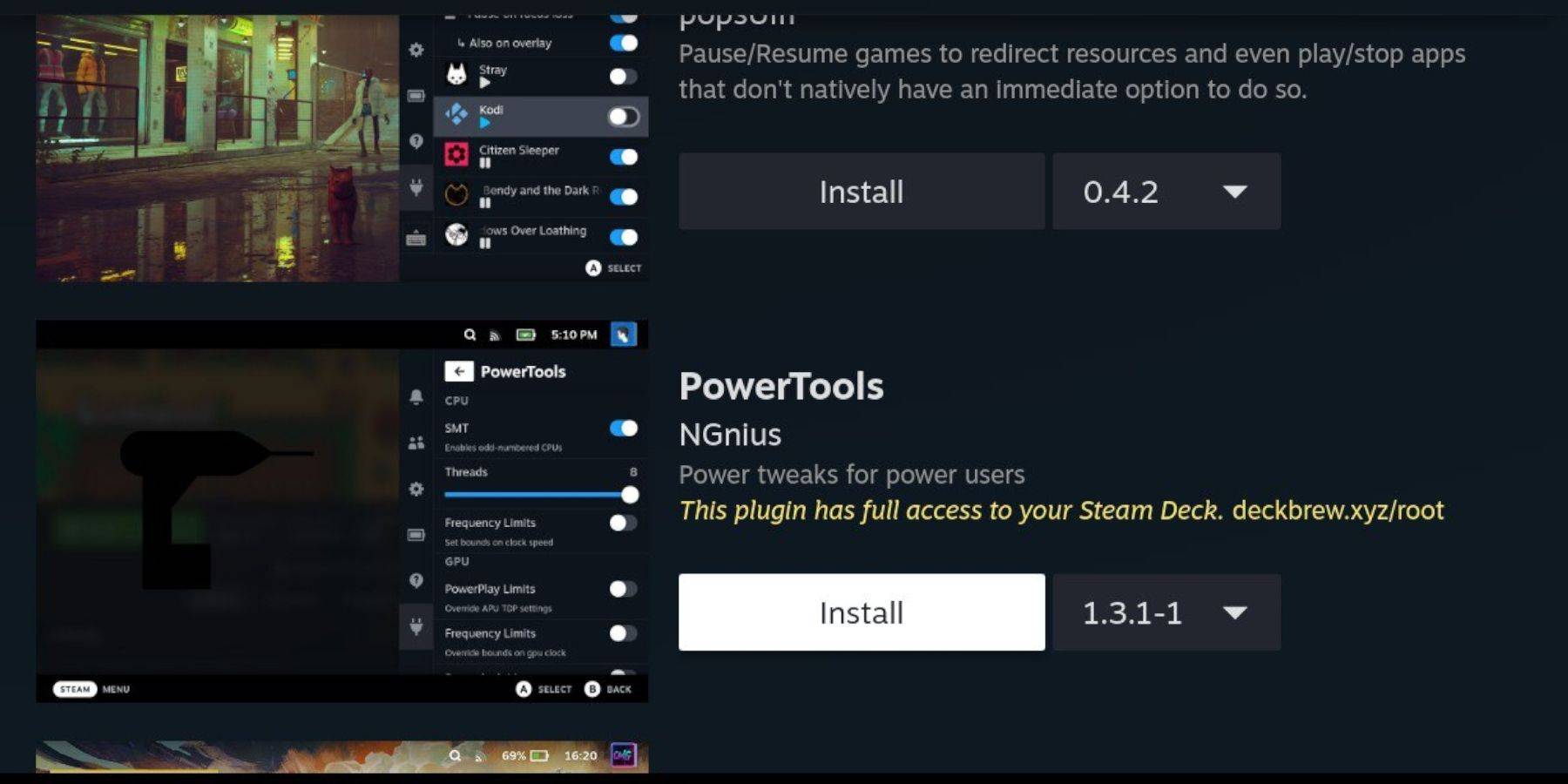 Decky Loader yüklü olduğunda, artık elektrikli aletler eklentisini ekleyebilirsiniz:
Decky Loader yüklü olduğunda, artık elektrikli aletler eklentisini ekleyebilirsiniz:
- Oyun modunda, doğru izleme noktasının altındaki Hızlı Erişim Menüsü (QAM) düğmesine basın.
- QAM'de alttaki yeni eklenti simgesini seçin.
- Decky Loader menüsünün üst kısmındaki mağaza simgesini tıklayın.
- Decky mağazasındaki elektrikli aletler eklentisini bulun ve yükleyin.
Taklitli oyunlar için elektrik aletleri ayarları
- Steam düğmesine basarak kütüphanedeki koleksiyon menünüzden bir ana sistem oyunu başlatın.
- QAM düğmesine basın, ardından Decky Loader'ı seçin ve elektrikli araçlar menüsünü açın.
- SMT'leri devre dışı bırakın.
- İş parçacığı sayısını 4 olarak ayarlayın.
- QAM düğmesine tekrar basın, ardından küçük pil simgesini seçerek performans menüsünü açın.
- Gelişmiş görünümü etkinleştirin.
- Manuel GPU saat kontrolünü açın.
- GPU saat frekansını 1200'e çıkarın.
- Her oyun için bu ayarları kaydetmek için oyun başına profil seçeneğini seçin.
Bir buhar güvertesi güncellemesinden sonra Decky Loader'ı düzeltme
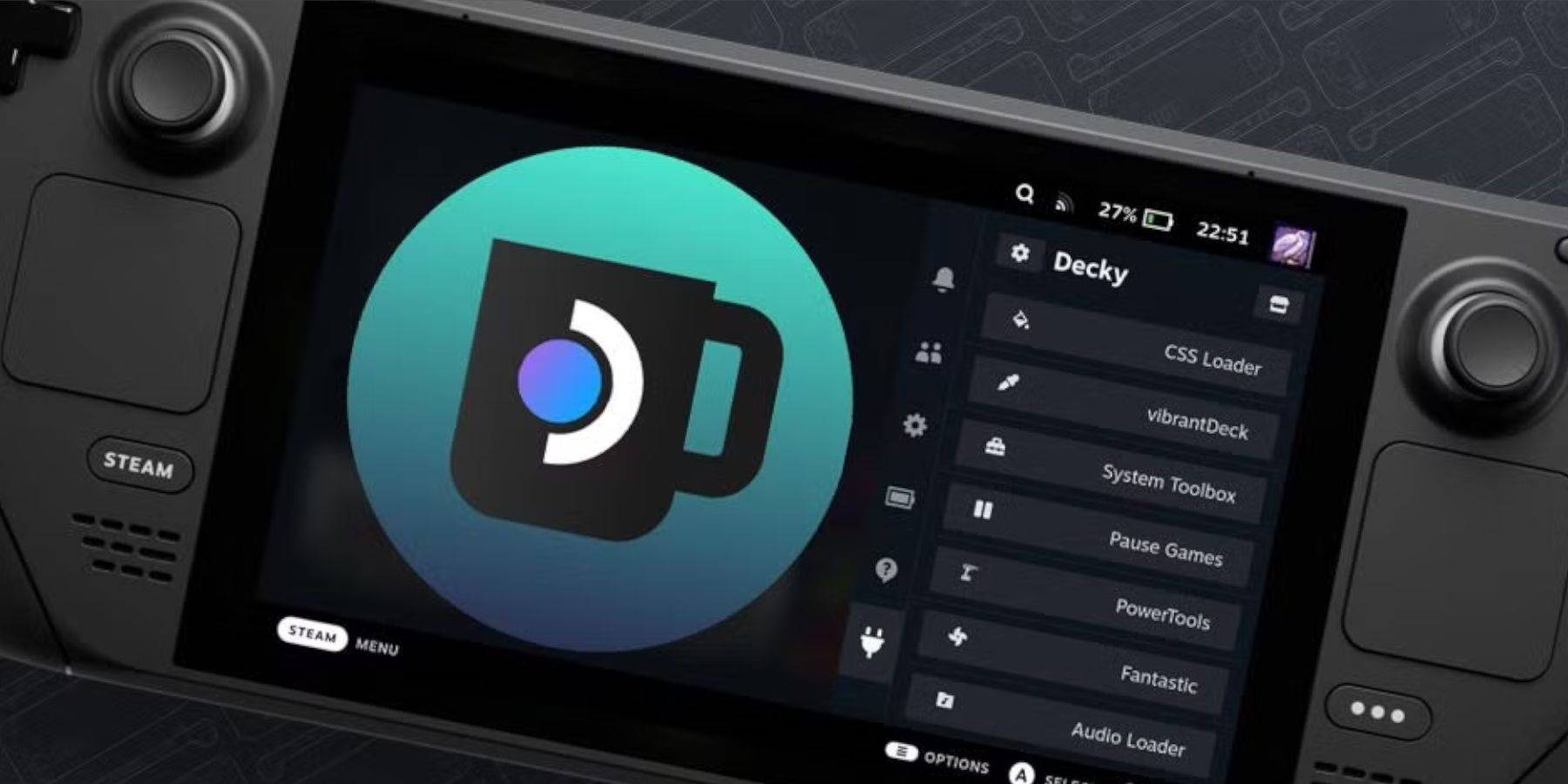 Büyük Steam Güverte güncellemeleri menüleri ve ayarları değiştirebilir ve üçüncü taraf uygulamalarını hızlı erişim menünüzden potansiyel olarak kaldırabilir. Decky Loader ve eklentilerinizi geri yüklemek için bu adımları izleyin:
Büyük Steam Güverte güncellemeleri menüleri ve ayarları değiştirebilir ve üçüncü taraf uygulamalarını hızlı erişim menünüzden potansiyel olarak kaldırabilir. Decky Loader ve eklentilerinizi geri yüklemek için bu adımları izleyin:
- Oyun modundaysanız, güç menüsünü açmak ve masaüstü moduna geçmek için Steam düğmesine basın.
- Masaüstü moduna girdikten sonra bir tarayıcı açın.
- Decky Loader Github sayfasını ziyaret edin ve İndir simgesini tıklayın.
- Bu kez, önerilen yükleme yerine Yürütme'yi seçin.
- İstendiğinde sahte şifrenizi girin. Henüz bir tane ayarlamadıysanız, unutulmaz bir şifre oluşturmak ve gelecekte kullanım için saklamak için ekrandaki talimatları izleyin.
- Kurulumdan sonra, buhar güvertesini kapatın ve oyun modunda yeniden başlatın.
- QAM düğmesine basın ve Decky Loader, ayarlarınız ve eklentilerinizle birlikte önceki durumunda yeniden görünmelidir.
 Değerlendirme şimdi yorumunuz kaydedilmedi
Değerlendirme şimdi yorumunuz kaydedilmedi
- 1 Silent Hill 2 Remake, Xbox ve Switch'in 2025'te Çıkışını Onayladı Feb 08,2025
- 2 Asus Rog Ally'i TV'ye veya Monitöre Bağlayın: Kolay Kılavuz Apr 06,2025
- 3 "Persona Oyunları ve Spin-Offs: Tam kronolojik liste" Apr 09,2025
- 4 Dragon Soul katman listesi: Ultimate Rehber May 12,2025
- 5 "Assassin's Creed Shadows - Spoiler Rehberi'ndeki tüm Templar yerlerini keşfedin" Apr 04,2025
- 6 Assassin's Creed Shadows: Max Level ve Rank Cap ortaya çıktı Mar 27,2025
- 7 Basketbol Sıfır: Resmi Trello ve Discord Links ortaya çıktı Mar 26,2025
- 8 2025 için Şampiyonlar Seviye Listesi En İyi Marvel Yarışması Mar 19,2025

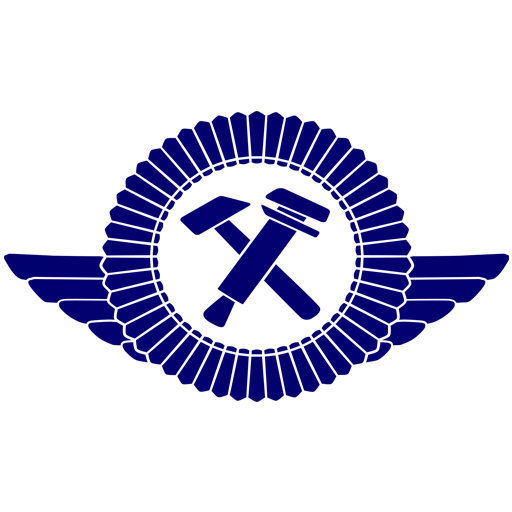


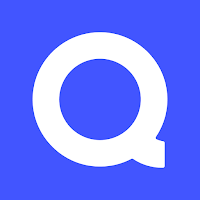

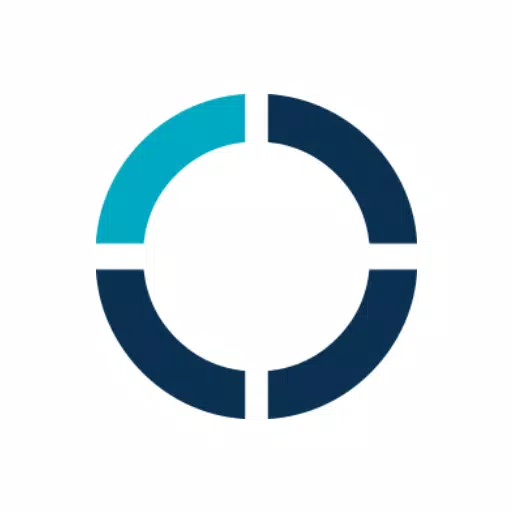
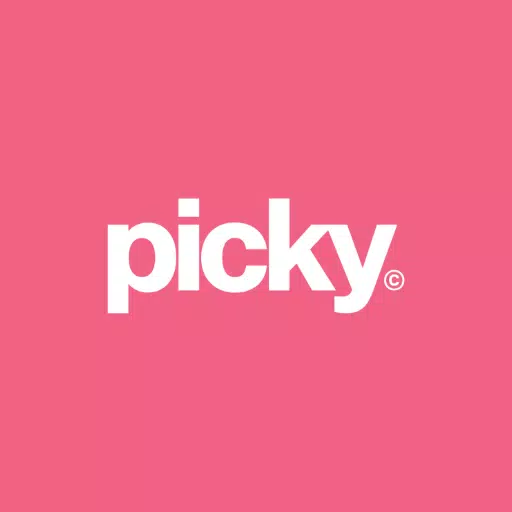


![ROBLOX FORSENEN KARAKTER LİSTESİ [Güncellenmiş] (2025)](https://img.actcv.com/uploads/18/17380116246797f3e8a8a39.jpg)

















